
Non funziona più l’audio su Fortnite? Vediamo come risolvere il problema in pochi e semplici passi
L’audio di Fortnite sul PC non funziona? Avete riscontrato questo problema non appena avete collegato al computer il controller della vostra PS4 o della vostra Xbox One? Oppure i controller non centrano nulla e l’audio all’improvviso ha smesso di funzionare? Beh, qualsiasi sia il vostro problema, sappiate che è facilmente risolvibile. Vi basterà soltanto armarvi di pazienza e continuare a leggere dopo il sottitolo per scoprire come risolvere.
Audio di Fortnite non Funziona
Analizziamo qui di seguito come risolvere il problema dell’audio che non funziona su Fortnite a seconda di come si riscontra sul vostro PC. Andate subito alla soluzione che fa al caso vostro.
1. L’audio non funziona quando collego il controller
Se l’audio di Fortnite smette di funzionare nel momento in cui collegate il controller della vostra console al PC, sicuramente avrete il sistema operativo Windows 10 e la soluzione in questo caso è molto semplice. Vi basterà cliccare sull’icona dell’audio in basso a destra nella barra delle applicazioni e passare da ”Auricolari e microtelefono” alla scelta ”Altoparlanti” cliccandoci su. Se non avete capito cosa fare, date uno sguardo a queste 2 immagini in basso.

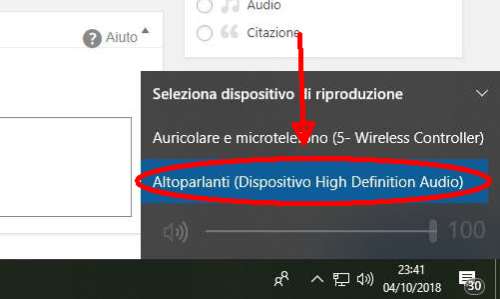
Se riscontrate lo stesso problema su un sistema operativo diverso da Windows 10, vi basterà invece andare in Pannello di Controllo -> Audio e nelle impostazioni selezionare la scelta ”Altoparlanti”, per poi confermare e chiudere la finestra.
2. L’audio non funziona da un momento all’altro senza che io abbia fatto nulla
Se l’audio non funziona da un momento all’altro le cause possono essere molteplici. Per risolvere il problema fate questi tentativi:
- Chiudete e poi riaprite Fortnite;
- Verificate che tutti gli aggiornamenti Windows siano terminati e installati;
- Verificate che la vostra scheda audio o le casse incorporate del vostro PC funzionino, magari provando ad ascoltare qualche video su YouTube.
Se nessuna di queste tre verifiche fosse riuscita a risolvere il problema, allora purtroppo dovrete disinstallare e poi reinstallare Fortnite sul vostro PC per risolvere il problema.
3. L’audio funziona ma il microfono non si sente
Se invece non riuscite a farvi sentire dal Microfono su Fortnite dal vostro PC, allora procedete in questo modo. Aprite Fortnite e nella lobby della battaglia reale, cliccate sulle 3 linee in alto a destra per aprire il menu laterale e poi cliccate sull’icona delle Impostazioni. Una volta aperte le impostazioni, cliccate sull’icona Audio e poi selezionate nella casella ”Dispositivo ingresso chat vocale” la voce ”Input predefinito”. A questo punto, ritornate alla schermata principale di Fortnite e poi riavviate il gioco per far tornare a funzionare il microfono. Se non avete capito come procedere, date un’occhiata alle 2 immagini in basso.
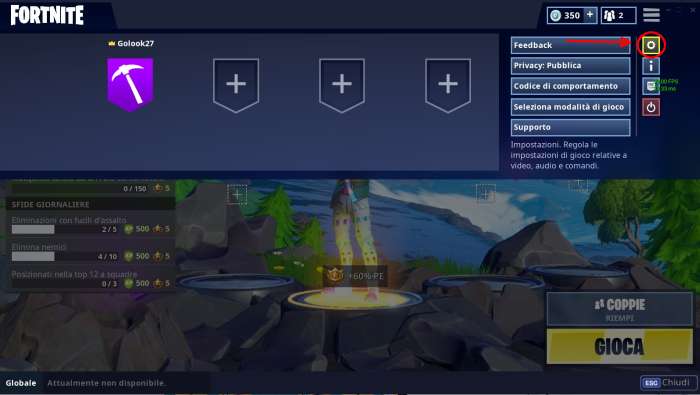
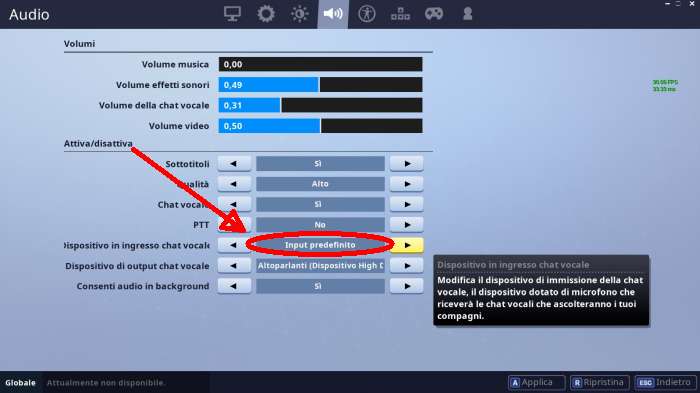
(17524)





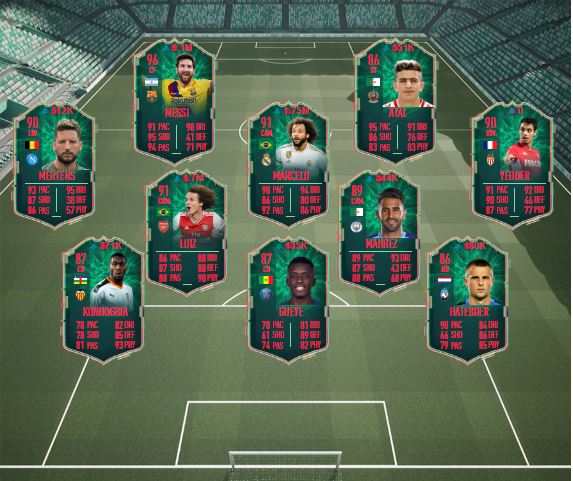
4 Comments
Mary
6 anni agoa me il microfono funziona e sento pure l’audio della chat ma non sento l’audio del gioco
Pasquale Galasso
5 anni agoStesso problema, hai risolto?
Leo
5 anni agoStesso problema… Novità a riguardo? Grazie!
Matt
5 anni agoHo provato ma non funziona, se provo a cliccare non esce altoparlanti ma cassa/cuffie.
il problema è questo?